摄像头内置麦克风没声音怎么设置 摄像头麦克风无声音怎么处理
在使用摄像头时,有时会遇到摄像头内置麦克风没有声音的情况,这可能会给我们的工作和交流带来困扰,要解决这个问题,我们可以尝试一些简单的设置和处理方法,让摄像头麦克风恢复正常工作。接下来我们将介绍一些常见的解决方案,帮助大家解决摄像头麦克风无声音的情况。
具体步骤:
1.打开控制面板,找到声音,点击进入。
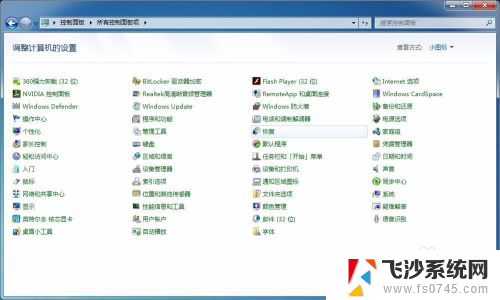
2.因为我们要调节的是麦克风,所以选择录制。
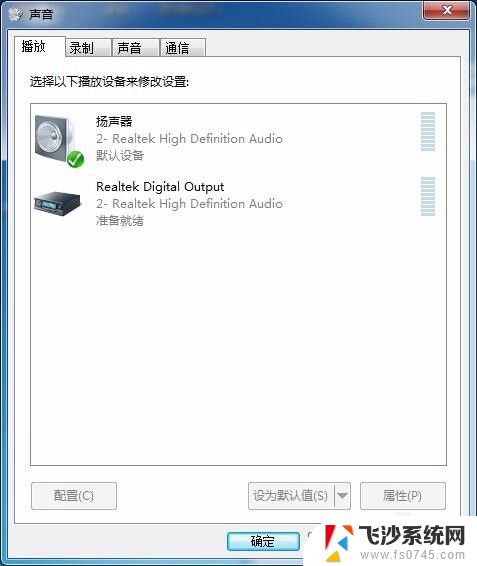
3.进入后,会出现麦克风的几个选项,一般会包括面板前面和后面两个3.5mm的插口。
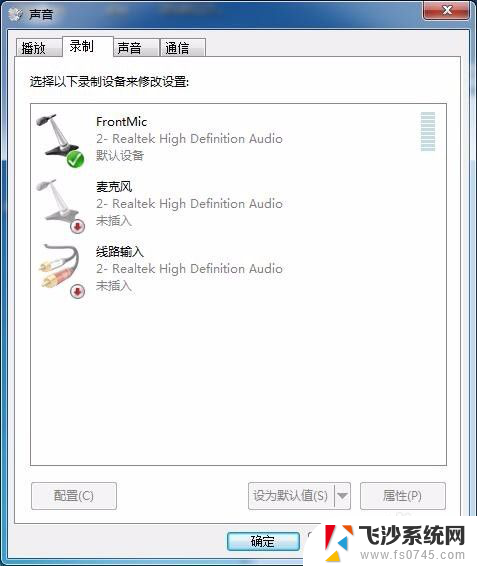
4.双击进入要设置的麦克风选项,我使用的前置面板耳机的麦克风。先看一下选项是如何的,如果是立于桌上的麦克风,就选择已使用的彩色的麦克风。
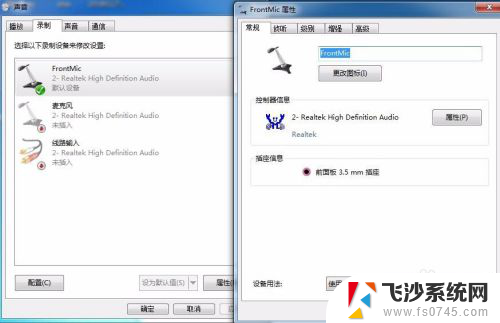
5.选择级别,看看有没有选项没有勾上的,或者滑块没有滑开的。
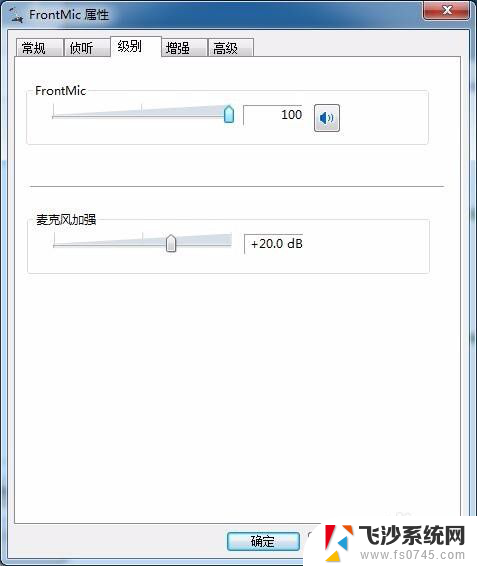
6.如果没有,我们就重新设置一下向导。在声音左下角有个配置,点击进入。
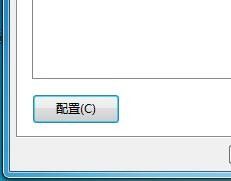
7.选择设备模式,点击进入设置向导。
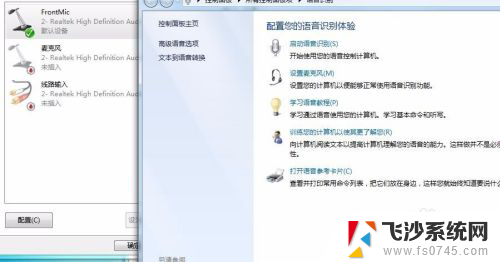
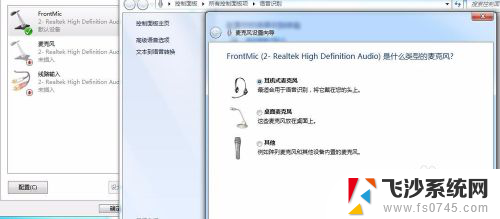
8.按照向导一步步直到完成。
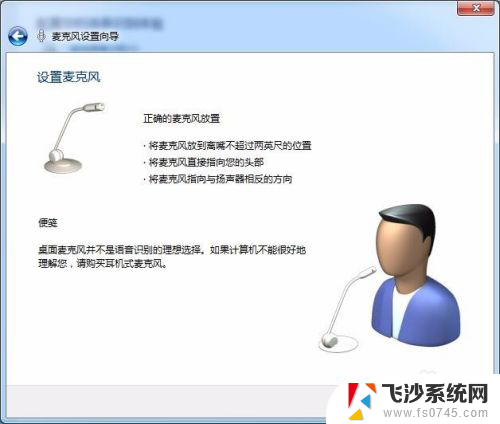
9.检查是否有声音。如果没有,有可能是插孔问题,也有可能是设备问题。
换一个可以录音的正常设备,看是否能够使用。如果能够使用,证明设备本身有问题,那就进行退换货流程。
10.如果换一个正常的设备,也不能使用。有可能是面板的插孔有问题,可以在前后两个面板都试一下。
有些组装的主机是有插孔做装饰用的,并没有实际功能。可以问一下买家,哪个插口可以用。

以上就是摄像头内置麦克风没有声音怎么设置的全部内容,还有不清楚的用户可以参考小编的步骤进行操作,希望能对大家有所帮助。
- 上一篇: 文件夹显示内容 文件夹如何关闭文件内容预览
- 下一篇: 笔记本电脑拓展屏如何设置 电脑主屏副屏显示方法
摄像头内置麦克风没声音怎么设置 摄像头麦克风无声音怎么处理相关教程
-
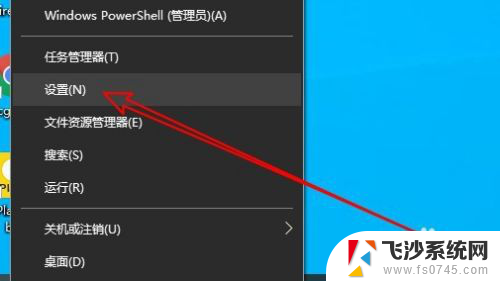 怎么设置声音麦克风 电脑麦克风声音大小设置
怎么设置声音麦克风 电脑麦克风声音大小设置2024-04-28
-
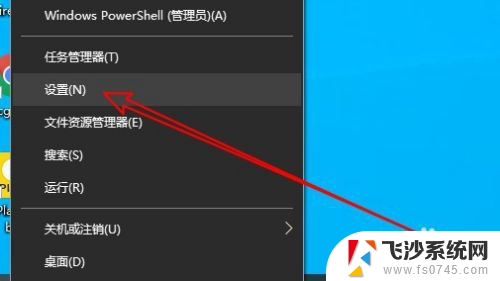 麦克风声音小怎么办电脑 电脑麦克风声音大小设置
麦克风声音小怎么办电脑 电脑麦克风声音大小设置2024-05-04
-
 ipadpro麦克风说话没声音 ipad麦克风说话无声音
ipadpro麦克风说话没声音 ipad麦克风说话无声音2024-05-15
-
 耳机为什么麦克风没有声音 电脑耳机有声音但麦克风没有录音怎么办
耳机为什么麦克风没有声音 电脑耳机有声音但麦克风没有录音怎么办2023-11-26
- 电脑耳机的麦克风没声音 电脑耳机输出有声音但麦克风无法识别怎么修复
- 笔记本电脑麦克风没有声音怎么弄 笔记本麦克风没有声音怎么调整
- 台式电脑连接麦克风没声音怎么回事 台式电脑麦克风没有声音怎么办
- 为什么我的笔记本电脑麦克风没有声音 笔记本麦克风没声音怎么调整
- 电脑麦克风说话回音 电脑用麦克风时有回声怎么办
- 为什么耳机插电脑上没有麦克风 为什么电脑耳机有声音但麦克风没有声音
- vmware workstation15 密钥 VMware Workstation 15永久激活方法
- .swf文件怎么打开 swf文件怎么打开
- 苹果手机如何通过数据线传文件到电脑上 iPhone 如何通过数据线传输文件
- 关闭笔记本电脑触屏功能 笔记本触摸板关闭方法
- mac怎样剪切文件 Mac怎么快速进行复制粘贴剪切
- 为什么联想电脑连不上airpods 联想电脑无法连接AirPods
电脑教程推荐
- 1 vmware workstation15 密钥 VMware Workstation 15永久激活方法
- 2 苹果手机如何通过数据线传文件到电脑上 iPhone 如何通过数据线传输文件
- 3 mac怎样剪切文件 Mac怎么快速进行复制粘贴剪切
- 4 网络拒绝连接怎么回事 WiFi网络拒绝接入如何解决
- 5 如何看电脑是win几 怎么查看电脑系统是Windows几
- 6 苹果怎么不更新系统升级 如何取消苹果iPhone手机系统更新
- 7 联想笔记本显示正在充电但充不进电 联想笔记本充电问题解决方法
- 8 不能删除的软件怎么删除 电脑软件无法删除怎么办
- 9 微信怎么设壁纸 微信个性化主页壁纸设置
- 10 笔记本hdmi投屏到电视 电脑如何设置HDMI连接电视